Wix 양식: 연락처에 양식 데이터 저장하기
3 분
페이지 메뉴
- 연락처 목록에 양식 입력란 저장하기
- 양식에 사용자 지정 입력란 추가하기
방문자가 사이트에서 양식을 작성하면, 연락처 목록에 연락처가 추가됩니다.
이전 Wix 양식에서는 일부 제출 데이터가 자동으로 저장되지만, 일부는 수동으로 저장해야 합니다. 양식의 특정 입력란의 데이터를 연락처에 표시하려면, 해당 데이터를 연락처 목록의 입력란과 일치시켜야 합니다.
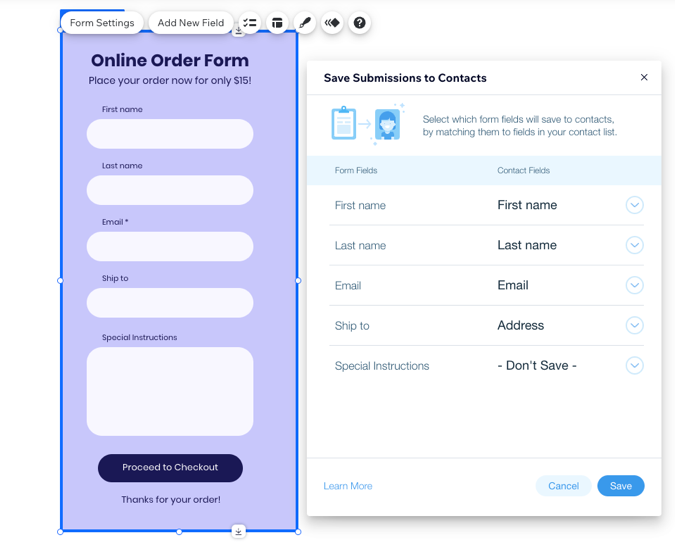
연락처 목록에 양식 입력란 저장하기
연락처 목록의 입력란과 일치시켜 선연락처에 저장할 양식 입력란을 선택하세요. 모든 양식 입력란을 한 번에 일치시켜 연결된 입력란을 한 곳에서 쉽게 확인할 수 있습니다. 또는, 개별 양식 입력란을 저장할 수 있습니다.
양식 입력란을 저장하려면:
- 에디터에서 양식을 클릭합니다.
- 수행할 작업을 선택합니다.
모든 양식 입력란과 일치하기
개별 양식 입력란 일치하기
양식에 사용자 지정 입력란 추가하기
연락처에 사용자 지정 입력란을 추가하고 방문자의 정보(예: 나이 또는 머리 색깔)를 수집하려면, 양식에 관련 입력란을 추가해야 합니다.
양식에 사용자 지정 입력란을 추가하려면:
- 에디터에서 양식을 클릭합니다.
- 입력란 추가를 클릭합니다.
- 연락처 입력란을 클릭하고 사용자 지정 입력란까지 스크롤합니다.
- 추가
 아이콘을 클릭해 양식에 추가합니다.
아이콘을 클릭해 양식에 추가합니다.
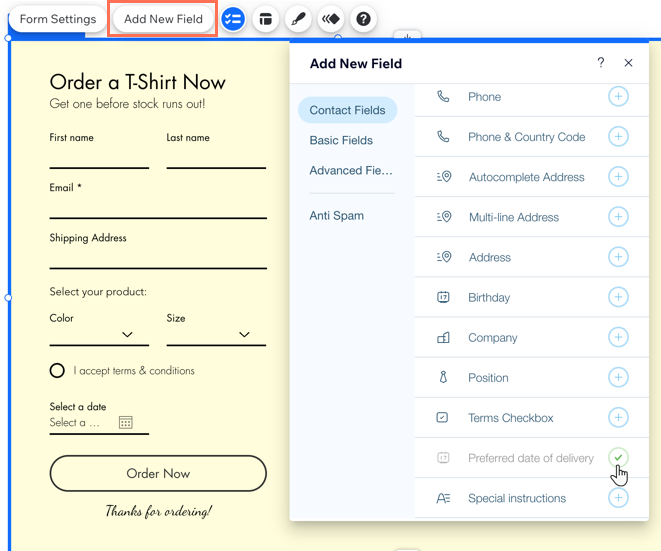
참고:
- 양식 입력란은 관련 형식으로만 연락처 입력란에 저장될 수 있습니다(예: 이메일 입력란에는 이메일 주소, 전화번호 입력란에는 숫자, 텍스트 입력란에는 텍스트).
- 일부 입력란 데이터는 연락처 목록에 저장할 수 없습니다. 이 모든 입력란의 데이터는 제출정보 표, Inbox 및 이메일 알림에서 볼 수 있습니다. 해당하는 입력란은 다음과 같습니다.
- 파일 업로드 입력란
- 서명란
- 스팸 방지 입력란



 아이콘을 클릭합니다.
아이콘을 클릭합니다. 